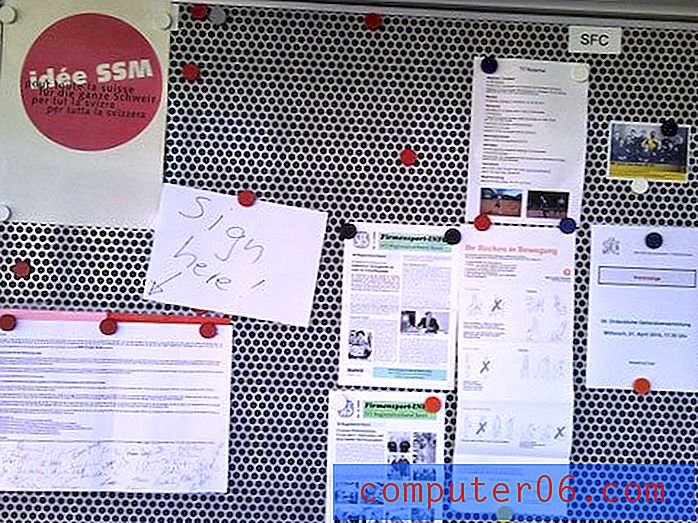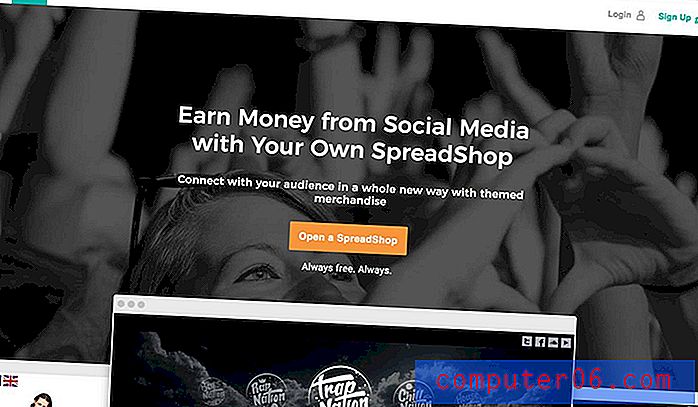Jak vypnout inteligentní výběr odstavců v aplikaci Word 2013
Práce s formátováním v aplikaci Microsoft Word může být trochu frustrující, zejména pokud pracujete na dokumentu, který jste sami nevytvořili. Existují však některé funkce aplikace Word, které mohou způsobit frustrace, které nesouvisejí s formátováním. Jedna z těchto funkcí se nazývá inteligentní výběr odstavců. Ve výchozím nastavení je povolena v aplikaci Word 2013 a ovlivňuje to, jak vyberete odstavce v dokumentu.
Pokud se v aplikaci Word setkáváte s podivným chováním, když se pokoušíte změnit polohu odstavců nebo když se je pokoušíte úplně odstranit, můžete zkusit vypnout nastavení inteligentního výběru odstavců. Náš průvodce níže vám ukáže, kde ji najdete.
Zakázání inteligentního výběru odstavců v aplikaci Microsoft Word
Kroky v této příručce byly provedeny v aplikaci Microsoft Word 2013. Tyto kroky předpokládají, že je ve vaší verzi aplikace Word aktuálně povolen inteligentní výběr odstavců a že byste jej chtěli vypnout. Po dokončení tohoto tutoriálu již slovo nebude zahrnovat symbol odstavce, když vyberete celý odstavec. To může ovlivnit způsob použití formátování a také to, zda po vyjmutí nebo odstranění odstavce zůstane v dokumentu prázdné místo.
Krok 1: Otevřete Word 2013.
Krok 2: Klikněte na kartu Soubor v levém horním rohu okna.

Krok 3: Klikněte na tlačítko Možnosti v dolní části sloupce na levé straně okna.
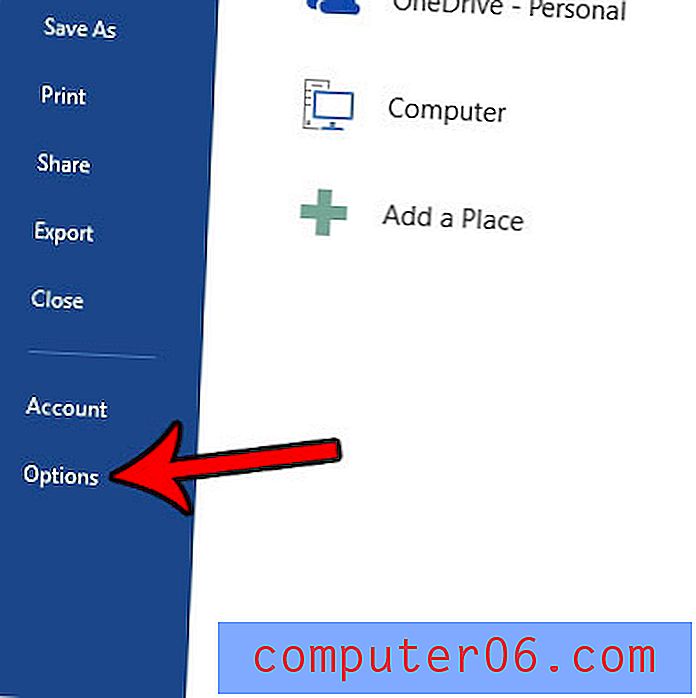
Krok 4: Klepněte na kartu Upřesnit v levém sloupci okna Možnosti aplikace Word .
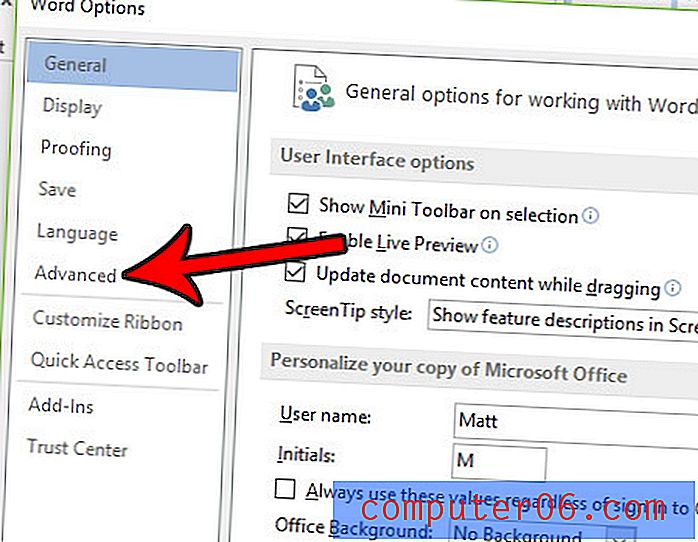
Krok 5: Zrušte zaškrtnutí políčka vlevo od Použít inteligentní výběr odstavce . Poté můžete klepnutím na tlačítko OK v dolní části okna použít změny.
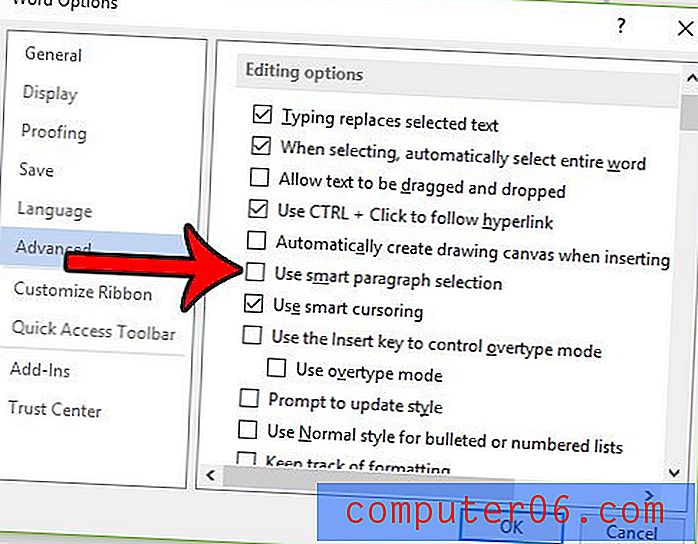
Chcete zkopírovat formátování z části dokumentu do jiné části? Přečtěte si o nástroji Formát malíř v aplikaci Word a zjistěte, jak jej lze použít jako užitečný způsob, jak rychle použít změny formátování v dokumentu.